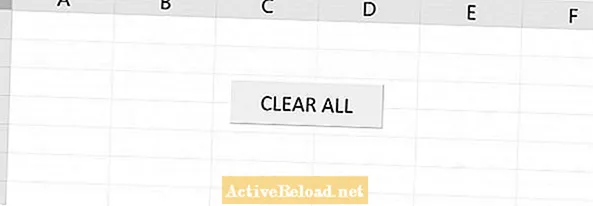Inhalt
- Verwenden von Suchen und Ersetzen in Excel 2007 und 2010
- Verwenden der Funktionen REPLACE und REPLACEB in einer Formel in Excel 2007 und 2010
- Verwenden der REPLACE-Funktion Mit der IF-Funktion in Formeln in Excel 2007 und 2010
Robbie schreibt hauptsächlich über Skyrim, beleuchtet aber gelegentlich auch die Kuriositäten von Microsoft-Anwendungen wie Excel und Outlook.
In diesem Artikel werde ich mir die ansehen ERSETZEN Funktion im Detail und vergleichen Sie es auch mit dem Suchen und Ersetzen Tool in Excel und untersuchen, wann das eine oder andere zum Ersetzen von Daten verwendet werden soll.
Das ERSETZEN und ERSETZENB Mit Funktionen können Sie den Inhalt einer Zelle oder von Zellen auf sehr präzise Weise ändern. Sie können beispielsweise das fünfte Zeichen in jeder Zelle durch ein bestimmtes Zeichen ersetzen. Sie können es auch mit anderen Funktionen wie dem kombinieren WENN Funktion zum Ersetzen des fünften Zeichens durch ein bestimmtes Zeichen (oder Zeichen) nur dann, wenn der Text in einer Zelle mit einem S beginnt.
Das Suchen und Ersetzen Werkzeug und die ERSETZEN / ERSETZENB Funktionen unterscheiden sich in vielerlei Hinsicht.
Suchen und Ersetzen erlaubt dir zu:
- Ändern Sie nur den gesamten Inhalt einer Zelle.
- Sie können die Formatierung von Zellen auf vielfältige Weise ändern, indem Sie dieselben Optionen verwenden, die über das verfügbar sind Zellen formatieren Dialogfeld (verfügbar, wenn Sie mit der rechten Maustaste auf eine Zelle klicken).
- Sie können auch Groß- und Kleinschreibung und / oder den gesamten Inhalt der Zelle mit einem einzigen Klick abgleichen.
- Das Tool kann auch in bestimmten Arbeitsblättern oder in der gesamten Arbeitsmappe suchen.
Das ERSETZEN Funktion ist viel leistungsfähiger, aber spezifischer in ihrer Funktion:
- Sie können einen bestimmten Teil des Zelleninhalts oder die gesamte Zelle ändern.
- Es kann mit anderen Funktionen wie kombiniert werden WENN LINKS und RECHT den Inhalt einer Zelle nur in ganz bestimmten Fällen zu ändern.
Das ERSETZENB Funktion ist identisch mit ERSETZEN mit einem wichtigen Unterschied. ERSETZENB wurde entwickelt, um mit Doppelbyte-Zeichen wie traditionellem oder vereinfachtem Chinesisch zu arbeiten (jedes Zeichen auf Chinesisch wird in Excel als zwei gezählt ERSETZENB zählt Doppelbyte-Zeichen korrekt, um sicherzustellen, dass genaue Ergebnisse zurückgegeben werden).
Verwenden von Suchen und Ersetzen in Excel 2007 und 2010
Das Suchen und Ersetzen Das Tool in Excel ist ein sehr nützliches Tool zum Ersetzen des Inhalts einer gesamten Zelle (oder von Zellen) durch neuen Inhalt. Es ist sehr flexibel in seiner Verwendung, beschränkt sich jedoch darauf, nur den gesamten Inhalt zu ersetzen. Es wird häufig verwendet, um Dateneingabefehler zu beheben oder um sicherzustellen, dass Ihre Daten konsistent und einheitlich formatiert sind.
Zur Veranschaulichung der Verwendung Suchen und ErsetzenWir werden ein kurzes Beispiel durcharbeiten.
Ich habe eine Arbeitsmappe und möchte einige Zellen schnell und einfach neu formatieren. Ich möchte jede Zelle, die Mittwoch enthält, auf Mi ändern. und stellen Sie außerdem sicher, dass sie als Text gespeichert sind und dass die Schriftart konsistent ist. Um dies zu tun:
- Suchen und Ersetzen befindet sich auf der Zuhause Registerkarte in der Bearbeitung Gruppe durch Klicken auf die Suchen & Auswählen Taste.
- Wähle aus Ersetzen Tab.
- Im Finde wasGeben Sie Mittwoch ein (oder was Sie suchen).
- Im Ersetzen mit, geben Sie Mi ein. (oder was auch immer Sie ersetzen möchten).
- Um sicherzustellen, dass wir nur Mittwoch durch Mi ersetzen. Klicken Sie für Zellen, die nur Mittwoch enthalten, auf Passen Sie den gesamten Zelleninhalt an.
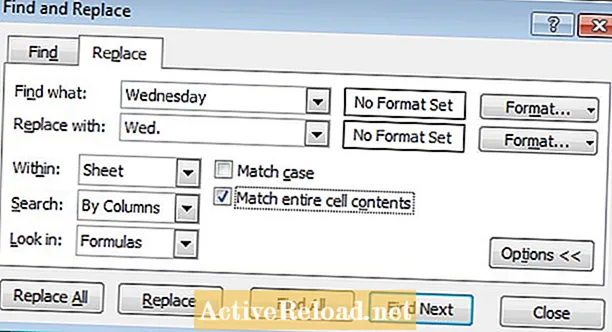
- Klicken Sie anschließend auf Format Taste.
- Wählen Sie eine Formatierung aus, die Sie ändern möchten, wenn Sie den Inhalt der Zelle ersetzen (ich habe auf die Schaltfläche geklickt) Nummer Registerkarte und ausgewählt Text, um sicherzustellen, dass alle ersetzten Zellen als Text formatiert sind, und klicken Sie dann auf Schriftart um die Schriftart zu standardisieren).
- Sie können entweder auswählen Alles ersetzen alle auf einmal zu ersetzen, oder Ersetzen um sie einzeln zu ersetzen.
Suchen und Ersetzen wird Ihnen dann sagen, wie viele Ersetzungen vorgenommen wurden.

Hinweis: Platzhalter können auch in der verwendet werden Finde was Feld, um alle Zellen zu ersetzen, die mit beginnen Heiraten wir könnten gebrauchen Heiraten*. Das ? kann verwendet werden, um ein einzelnes Zeichen darzustellen, also Heiraten? würde es Ihnen ermöglichen, jede Zelle zu ersetzen, die ein Wort aus vier Buchstaben enthält, beginnend mit Heiraten.
Verwenden der Funktionen REPLACE und REPLACEB in einer Formel in Excel 2007 und 2010
Das ERSETZEN Funktion besteht aus vier Teilen:
- Das Text Sie sind ersetzen.
- Das Startposition in der Zelle des Textes, den Sie ersetzen.
- Das Anzahl von Charakteren Sie ersetzen.
- Das neuer Text Sie platzieren in der Zelle.
Um dies in einem Beispiel zu veranschaulichen, habe ich eine Reihe von Zellen, die Wochentage enthalten. Ich möchte sie kürzen, damit Montag Montag, Dienstag Dienstag usw. wird.
Die Formel, die ich verwenden werde, um dies zu erreichen, lautet:
= ERSETZEN (A2,4,5, ”.”)
Die folgende Abbildung zeigt die Formel in Aktion. Ich habe die Formel in die gesamte Spalte kopiert, um die Ergebnisse zu veranschaulichen.

Auf Englisch habe ich Excel gebeten, zum vierten Zeichen in Zelle A2 zu wechseln und dann mit diesem Zeichen zu beginnen und die nächsten fünf Zeichen durch ein „.“ Zu ersetzen.
Zum Schluss, um Spalte A so zu aktualisieren, dass sie wie Spalte E aussieht, I. wählen die Daten in Spalte E und verwenden Kopieren. Ich benutze dann Paste Special und fügen Sie die Werte in Spalte A.
Verwenden der REPLACE-Funktion Mit der IF-Funktion in Formeln in Excel 2007 und 2010
Die Stärke von Excel liegt in der Kombination von Funktionen, um leistungsfähigere und nützlichere Formeln zu erstellen. Um dies zu veranschaulichen, werde ich das kombinieren ERSETZEN, WENN, und LINKS funktioniert zusammen in einer Formel.
Das LINKS Mit dieser Funktion können Sie sich auf eine bestimmte Anzahl von Zeichen auf der linken Seite der Zelle konzentrieren und etwas mit ihnen tun, z. B. sie in eine andere Zelle kopieren oder den Text in mehrere Zellen aufteilen. Das RECHT Funktion funktioniert genauso wie LINKS Arbeitet aber an den Zeichen auf der rechten Seite einer Zelle. MITTE Mit dieser Option können Sie eine bestimmte Anzahl von Zeichen an einer beliebigen Stelle in der Zelle angeben. Schließlich, VERKETTEN ermöglicht es Ihnen, den Inhalt von zwei Zellen miteinander zu verbinden. Ich habe einen Artikel, der in die geht LINKS RECHTS, und VERKETTEN funktioniert viel detaillierter.
Das WENN Die Funktion ist eine sehr leistungsstarke Funktion und ermöglicht es Ihnen, Excel eine Sache ausführen zu lassen, wenn das Ergebnis wahr ist, und eine andere, wenn es falsch ist. Sie können Excel also bitten, einen Teil des Zelleninhalts zu ersetzen, wenn "Mi" in der Zelle gefunden wird, und nichts tun, wenn es nicht gefunden wird. Sie können es mit logischen Funktionen kombinieren, um die Formeln noch leistungsfähiger zu machen. Beispielsweise, WENN Billys Prüfungsergebnis ist mehr als 75 UND weniger als 90, Billy bekommt ein B in seiner Geographie-Prüfung. Ich habe einen Artikel über die Verwendung WENN mit den logischen Funktionen UND ODER und NICHT sowie mit IFERROR bekannte oder erwartete Fehler zu unterdrücken, die gefunden werden können Hier.
Um dies zu veranschaulichen, verwenden wir ein Beispiel. Wenn die ersten drei Buchstaben einer Zelle Mi sind, möchten wir sie auf Mi kürzen. Wenn die Zelle noch etwas enthält, soll ein Leerzeichen „“ angezeigt werden. Zunächst besteht die Formel aus drei Funktionen: WENN LINKS und ERSETZEN.
= WENN (LINKS (A2,3) = "Mi", ERSETZEN (A2,4,6, "."), "")

In der obigen Abbildung habe ich die Formel farblich gekennzeichnet. Das WENN Funktion ist in blau, die LINKS Funktion ist in rot und die ERSETZEN Funktion ist in grün.
- Das ERSETZEN Die Funktionssyntax entspricht der im obigen Beispiel.
- Das LINKS Der Funktionsteil sagt einfach, dass Sie sich die 3 Zeichen ganz links in Zelle A2 ansehen müssen.
- Das WENN Aussage sagt das WENN Die drei Zeichen ganz links in A2 sind "Mi". Ersetzen Sie dann die sechs Zeichen ab Zeichen vier durch ein "." und wenn A2 kein "Mi" enthält, setzen Sie ein Leerzeichen.

Das ERSETZEN und ERSETZENB Funktionen eignen sich ideal zum Ändern eines Teils des Inhalts einer Zelle und können mit anderen Funktionen verwendet werden, um sehr spezifische und leistungsstarke Formeln zu erstellen. In den heutigen Beispielen haben wir uns mit der Verwendung befasst ERSETZEN allein, um Mittwoch durch Mi zu ersetzen. und Dienstag mit Di in einer Reihe von Zellen. Wir haben dann versucht, es mit zu kombinieren WENN und LINKS Mittwoch durch Mi zu ersetzen. und geben Sie ein "" ein, wenn eine Zelle etwas anderes enthielt. ERSETZENB funktioniert identisch mit ERSETZEN außer dass ERSETZENB wurde für die Arbeit mit Dual-Byte-Zeichen wie traditionellem und vereinfachtem Chinesisch entwickelt.
Wir haben uns auch die angeschaut Suchen und Ersetzen Tool und erkundete seine Funktionalität. Suchen und Ersetzen eignet sich perfekt, um den gesamten Inhalt einer Zelle durch etwas anderes zu ersetzen, und ist daher ideal, um schnell und einfach Änderungen an einer großen Anzahl von Zellen vorzunehmen. Sie können auch die Formatierung einer Zelle mit ändern Suchen und Ersetzen, Ändern von Schriftarten oder Hinzufügen von Rahmen usw.
Ich hoffe, dass Sie diesen Artikel interessant und informativ fanden und jetzt wissen, wann Sie ihn verwenden müssen Suchen und Ersetzen und wie und wann zu verwenden ERSETZEN oder ERSETZENB. Vielen Dank für das Lesen, bitte hinterlassen Sie Ihre Kommentare unten.
Dieser Artikel ist genau und nach bestem Wissen des Autors. Der Inhalt dient nur zu Informations- oder Unterhaltungszwecken und ersetzt nicht die persönliche Beratung oder professionelle Beratung in geschäftlichen, finanziellen, rechtlichen oder technischen Angelegenheiten.